O Virt-Manager destaca-se como uma das ferramentas de gestão de virtualização KVM de código aberto mais eficazes no ambiente Linux. Através dele, a configuração de diversas máquinas virtuais torna-se um processo descomplicado e direto. Neste artigo, exploraremos as várias abordagens disponíveis para os utilizadores criarem cópias de segurança das suas máquinas virtuais no Virt-Manager.
Nota Importante: O Virt-Manager não é o único meio de interação com máquinas virtuais KVM no Linux. Se as alternativas que apresentaremos não forem adequadas, considere outras opções como o VirtualBox ou Gnome Boxes.
Cópias de Segurança Através de Instantâneos
A maneira mais simples de garantir a segurança da sua máquina virtual Linux KVM é através da ferramenta de instantâneos do Virt-Manager. Os instantâneos permitem salvar o estado completo da sua VM e restaurá-lo posteriormente. Para criar um, inicie o Virt-Manager e insira a sua senha de root. Se estiver a trabalhar remotamente, faça o login na conexão remota da sua VM.
Observação: Uma prática recomendada é instalar tudo o que é necessário na sua VM para o seu funcionamento e, em seguida, criar um instantâneo “base” para restaurar como se fosse uma nova instalação.
Com o Virt-Manager em funcionamento, inicie a VM da qual deseja criar um instantâneo. Vá em “Visualizar” e selecione o botão “Instantâneos” para abrir a ferramenta correspondente. Clique no botão “+” para abrir o menu de criação de instantâneos. Neste menu, será necessário preencher o nome e a descrição do instantâneo.
Na secção “Nome”, coloque o nome do sistema operativo presente no instantâneo. Em “Descrição”, detalhe o conteúdo do instantâneo e a razão pela qual foi criado. Isto será útil, especialmente se tiver vários instantâneos diferentes e precisar distingui-los.
Após preencher as informações, clique em concluir para finalizar o processo de criação do instantâneo.
Restaurar Instantâneos
Para restaurar um instantâneo de uma máquina virtual no Virt-Manager, clique em “Visualizar” na interface principal e selecione “Instantâneos”. Escolha o instantâneo desejado na lista e clique no botão “reproduzir”. Isso irá interromper a atividade atual da VM e restaurá-la para o estado em que o instantâneo foi criado.
Para apagar um instantâneo, selecione-o e clique no ícone da lixeira. Será exibida uma mensagem de confirmação. Ao selecionar “sim”, o instantâneo será removido.
Cópias de Segurança de Arquivos
Além dos instantâneos, outra forma de fazer backup da sua máquina virtual do Virt-Manager é através de um arquivo do volume utilizado para armazenar o sistema operativo.
Nota: O processo de backup descrito aqui aplica-se apenas a discos rígidos virtuais. Se a configuração KVM permitir que as VMs sejam executadas diretamente no disco físico, o seguinte procedimento não é recomendado. Para cópias de segurança nesses casos, consulte o nosso tutorial sobre o Gnome Disks.
Abra um terminal (conecte-se ao seu servidor via SSH se as VMs forem remotas) e utilize o comando `cd` para navegar até `/var/lib/libvirt/images/`. Este é o diretório padrão do Virt-Manager, onde os volumes de disco são armazenados. Caso tenha alterado este diretório, deverá encontrá-lo manualmente.
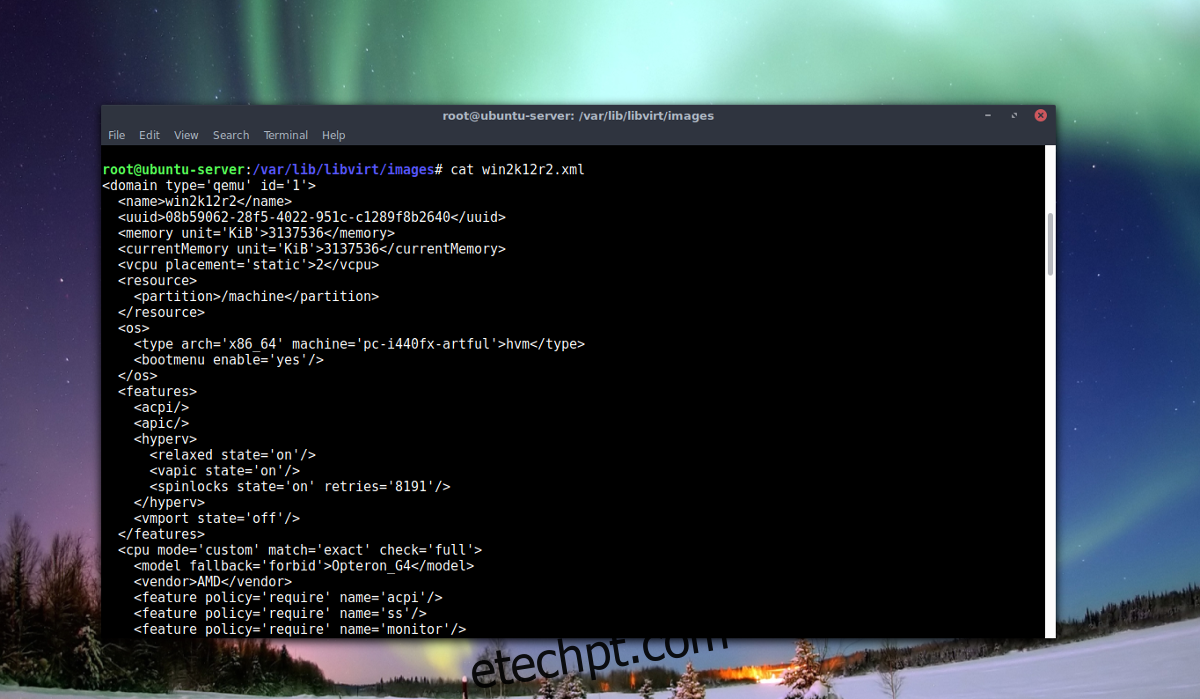
Qualquer utilizador pode aceder ao diretório `/var/lib/libvirt/images/`, mas apenas um utilizador com permissões de root poderá ver o seu conteúdo através do comando `ls`. Para obter acesso root, utilize:
sudo -s
Com o terminal agora em modo root, utilize a ferramenta `virsh` para criar uma cópia de segurança do arquivo de definições da VM.
echo '' > nameofvm.xml
virsh dumpxml nameofvm > /var/lib/libvirt/images/nameofvm.xml
Utilize o comando `ls` para encontrar o nome do disco rígido virtual Qcow2 em `/var/lib/libvirt/images/`. Copie o nome do arquivo e utilize o comando `mv` para o mover para um novo subdiretório.
mkdir -p vm-backup c mv example.qcow2 vm-backup mv nameofvm.xml vm-backup
Com a ferramenta `tar`, crie um arquivo contendo o disco da VM e o ficheiro XML.
tar -jcvfp my-vm-backup.tar.bz2 vm-backup mv my-vm-backup.tar.bz2 /home/username/
O processo de backup das imagens de disco da VM pode ser demorado. Dependendo do tamanho do ficheiro, poderá levar uma hora ou mais. Deixe o seu computador trabalhar. Concluído o backup, pode mover o ficheiro `my-vm-backup.tar.bz2` para outro servidor, cópia na nuvem, etc.
Restaurar Cópias de Segurança
Para restaurar uma cópia de segurança, comece por extrair o arquivo:
tar -xvfp my-vm-backup.tar.bz2
cd vm-backup
Utilize o `virsh` para restaurar o ficheiro XML.
sudo -s virsh define --file /home/username/location/of/exctracted/archive/vm-backup/nameofvm.xml
Finalmente, mova a imagem do disco para o diretório de imagens.
mv example.qcow2 /var/lib/libvirt/images/